Lembro até hj, antigamente o server era somente para Mine original e quando ele abriu para pirata (pro volta de outubro de 2020) ficou lotado rapidamente e toda hora tinha q ficar tentando conectar
icauad
Posts
-
História do MushMC (COMPLETO, DESTA VEZ) -
Burla de censura• Usuário(s) do(s) infrator(es):
R:Rauras• Motivo(s):
R: burla de censura• Data do ocorrido:
R: 24 de janeiro• Momentos da prova em que a infração ocorre (somente para vídeos):
R: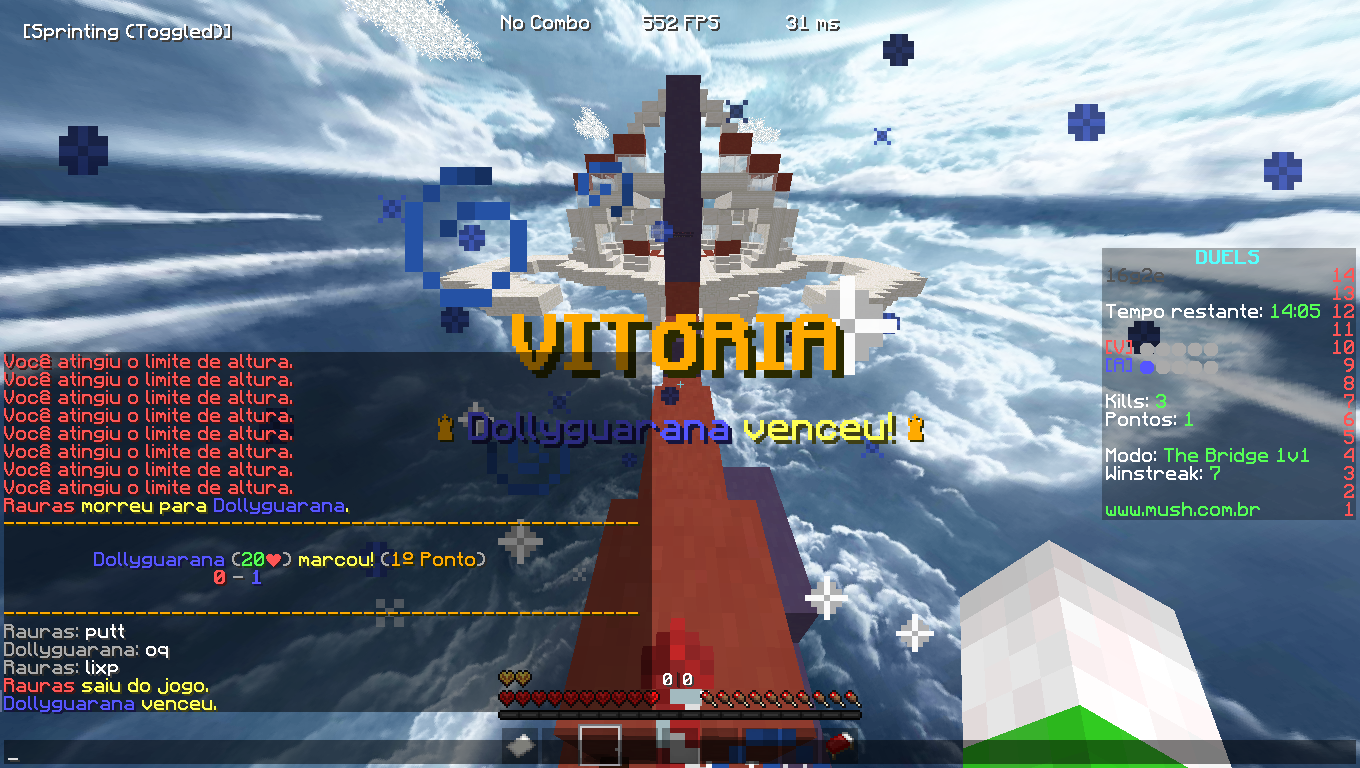
-
Sugestao de tag• Qual é o meu nickname:
R: Dollyguarana• Qual é a minha sugestão:
R: Com o grande aumento de publicações de jogadores dentro da plataforma do TikTok muitos jogadores estão ganhando bastante visualizações, muitos seguidores etc, vídeos tendo milhares de views e com isso acaba atraindo novos jogadores ao servidor, para motivar mais ainda os jogadores a criar conteúdo daria para criarem a tag exclusiva do TTK >TikTok< e para também ajudar na criação de conteúdos. -
Aumentar o FPSOlá caros jogadores como vocês estão? Está tendo um baixo desempenho em seu jogo? Abaixo irei lhe recomendar algumas configurações que poderão lhe ajudar a obter uma maior quantidade de FPS >frames per second< no português >quadros por segundo<, lembrando antes de tudo que não é garantido que seu FPS aumente, varia muito da configuração do seu Pc, e essa configuração não faz milagre.
Primeiramente irei explicar oque é o nosso queridinho FPS. O FPS é um termo do inglês >frames per second< basicamente é a quantidade de quadros/imagens por segundo que passa em sua tela trazendo mais fluidez a sua gameplay.
- Qual é melhor, 30 ou 60 FPS?
A resposta é nenhuma, como assim nenhuma? Basicamente não é todo computador que pode alcançar até mesmo 30 FPS e depende muita da configuração, tendo computadores que chegam em até 2000 FPS, basicamente a melhor opção é a mais alta que seu computador suporta que utilize de todo o processador fazendo com que diminuísse o tempo de vida útil.
Agora que você leu tudo isso vamos para as configurações:
• Primeiramente aperte a tecla > ESC < em seu teclado, cliquem em opções/options e em configurações de vídeo/vídeo settings e configure da maneira abaixo;
Gráficos/Graphics: Rápidos/Fast
Distância de renderização/render distance: 4 chunks (dependendo de sua configuração pode ser mais chunks)
Iluminação suave/Smooth lighting: Desligado/off
Máximo de FPS/ Max framerate: ilimitado/unlimited
Balanço de visão/View bobbing: Sua escolha/Your choice
Usar VBOs/Use VBOs: Desligado/off
Brilho/brightness: Máximo/Max
Blocos alternativos/alternate blocks: Desligado/Off
Luzes dinâmicas/dynamic lights: Desligado/Off
Visão dinâmica/Dynamic Fov: depende do seu computador, recomendo desligado/depends on your computer, I recommend off!• Segunda etapa da configuração:
• No menu de configurações de vídeo/vídeo settings você irá clicar em configurações de detalhes/detail settings e irá colocar as configurações abaixo.Nuvens/clouds: desligado/off
Árvores/Trees: Rápido/fast
Chuva e neve/rain & snow: Desligado/off
Céu/sky: Desligado/off
Estrelas/Stars: Desligado/Off
Névoa/fog: desligado/off
blocos translúcidos/Translucend blocks: Rápido/fast
Itens dropados/Dropped itens: Rápido/Fast
Sombras de entidades/entity shadows: Desligado/off
Vinheta/vignette: Rápido/Fast
Blocos alternativos/alternate blocks: desligado/off
Biomas lentos:Smooth Biomes: Desligado/offLembrando novamente que pode não aumentar seu FPS, faça o teste por garantia, caso algumas opções esteja com o nome diferente foi erro de tradução então recomendo Utilizar o jogo em inglês.
Clients que podem lhe ajudar a obter mais FPS:
Arcane Client;
Badlion Client;
BlazingPack;
CM-Pack;
Cosmic Client;
Laby Mod;
Lunar Client;
Optfine;
Pixel Client;
PvPLounge Client;
Salwyrr ;
